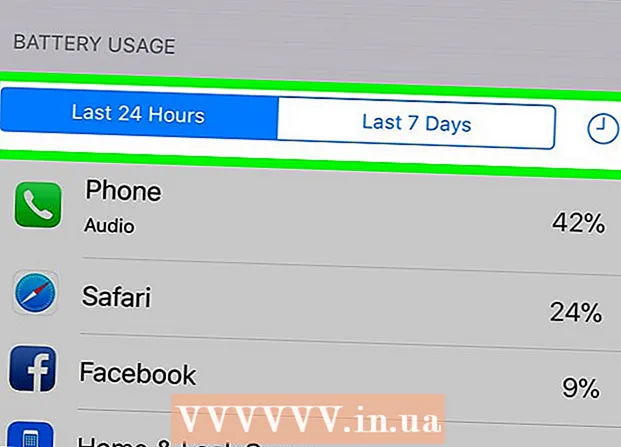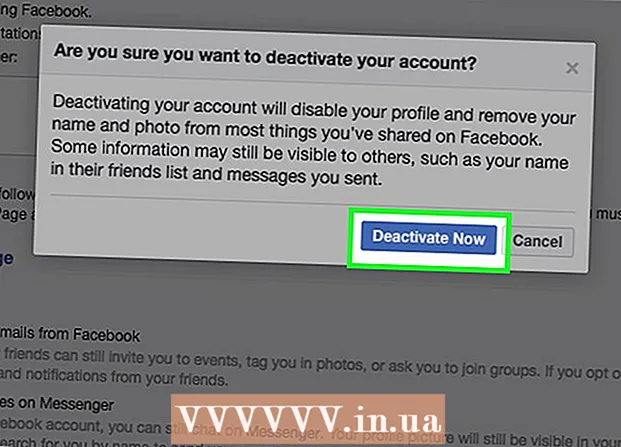Auteur:
Monica Porter
Denlaod Vun Der Kreatioun:
21 Mäerz 2021
Update Datum:
1 Juli 2024
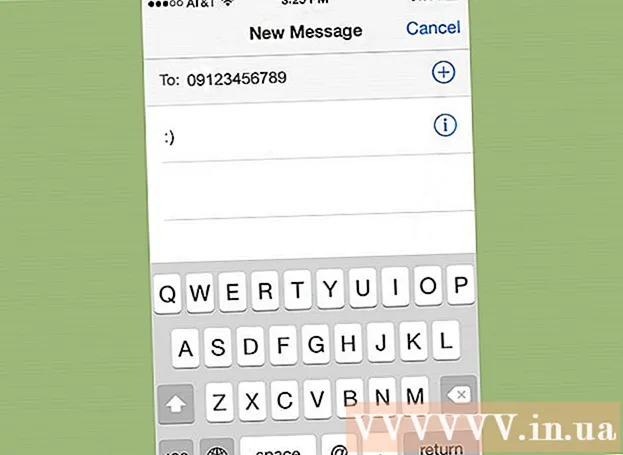
Inhalt
Geläscht Messagen op iPhone recuperéieren ka schwéier sinn, awer net onméiglech. Wann Dir scho mat iTunes oder iCloud geséchert hutt, kënnt Dir dës Tools benotzen. Wann net, braucht Dir eng Tëschestatiounssoftware fir geläscht Messagen op iPhone op Computer ze recuperéieren. Liest de folgenden Tutorial a léiert all Methode suergfälteg.
Schrëtt
Method 1 vu 5: Benotzt iTunes Backup
Desaktivéiert automatesch Synchroniséierung op iTunes. Öffnen iTunes op Ärem Computer. Verhënnert datt de Programm automatesch mam iPhone synchroniséiert andeems en op de Punkt geet Änneren (Änneren), wielt Astellungen (Astellung). Nodeems déi nei Fënster erschéngt, wielt de Punkt Apparater (Apparat) a kontrolléiert d'Këscht niewent "Verhënnert datt iPods, iPhones an iPads automatesch synchroniséieren".
- Wann Dir d'Autosynchroniséierungsfeature net deaktivéiert, fänken d'iPhone an iTunes un d'Synchroniséierung soubal Dir Ären Telefon mat Ärem Computer verbënnt. Wann dëst passéiert, kann et de restauréierte Backup behënneren.

Connect iPhone zu Computer. Benotzt en USB Kabel fir Ären iPhone mam Computer ze verbannen. Waart eng Zäit bis de Computer deen neien Apparat erkennt ier Dir op de nächste Schrëtt weidergitt.- Normalerweis huet all iPhone deen komplett nei kaaft oder aus engem vertrauenswürdege Geschäft kaaft gëtt ëmmer en USB Kabel abegraff. Dëse Kabel ass déiselwecht wéi de Ladekabel. Trëfft w.e.g. de Stecker aus dem Stecker fir en an de Computer ze steckeren.

Restauréiert iPhone aus Backup. Deen einfachste Wee fir dëst ze maachen ass op Entréen ze goen Datei (Datei) op iTunes a wielt Apparater (Apparat). Vun hei, wielt der "Restauréieren aus Zréck an" Optioun.- Alternativ kënnt Dir Äert iPhone de Satz Tab opmaachen andeems Dir op den Apparat Knäppchen an der oberer rechter Ecke vum Bildschierm klickt oder de Menü wielt. Vue (View) wielt dann den Artikel Sidebar weisen (Sidebar weisen) (wann d'Sidebar erscheint, wielt iPhone ënner "Geräter"). Eemol de Satz Reiter oppen ass, klickt op de "Restauréieren Backup" Knäppchen am iTunes.
- Wann Dir iTunes Versioun 10.7 oder fréier benotzt, klickt mat der Maustast oder dréckt Ctrl a klickt dann op den Apparat deen an der Sidebar erscheint a wielt "Restauréieren aus Backup" am Menü dat erschéngt.
- Bedenkt datt Dir dëst nëmmen maacht wann Dir Äert iPhone op iTunes virdru gedroe hutt.

Erlaabt iPhone Inhalt erofzelueden. Dëst kann e puer Minutten daueren. Wann et fäerdeg ass, gouf den iPhone an déi al Versioun restauréiert.- Bedenkt datt doduerch datt all Daten, déi nom iPhone virdrun op den iPhone bäigefüügt goufen, geläscht ginn.
Method 2 vu 5: Benotzt iCloud
Läscht Daten op iPhone. Dir gitt op de Menu Astellungen (Astellungen) a wielt de Punkt Allgemeng (Normalerweis, allgemeng, normal). Vun hei aus wielt de Punkt Zrécksetzen (Reset) an Läscht all Inhalt an Astellungen (Läscht all Inhalt an Astellungen).
- Dëst wäert all Inhalt um iPhone läschen. Et gëtt mam iCloud Backup ersat. All Daten déi um iPhone gespäichert sinn nodeems de fréiere Backup geläscht gouf.
Wielt de "Restauréieren aus iCloud Backup" Sektioun. Nodeems Dir all iPhone Inhalt geläscht hutt, freet den Apparat entweder als nei zréckzesetzen oder aus dem fréiere Backup ze restauréieren. Op dësem Écran wielt "Restauréieren aus iCloud Backup".
- Dir wäert opgefuerdert ginn Är Apple ID a Passwuert anzeginn. Maacht dat w.e.g. fir mam Restauratiounsprozess virzegoen.
- Bedenkt datt dëst nëmme funktionnéiert wann Dir Äre iPhone virdrun op iCloud geséchert hutt.
Erlaabt iPhone Inhalt erofzelueden. Den iPhone start automatesch neu an d'Daten, déi um iPhone gedroe ginn, gi restauréiert. Dëst kann e puer Minutten daueren.
- Kont Setup Date ginn als éischt restauréiert. Da gi Lidder, Fernsehsendungen, Apps, Premiumbicher, Camera Roll an aner Inhalter (inklusiv Messagen) restauréiert.
- Loosst den iPhone mat engem Stroumquell wärend dem Restauratiounsprozess verbannen. Maacht dëst fir Batteriestrooss ze spueren.
- Dir musst Är Apple ID a Passwuert e puer Mol aginn wann de Kont erëm aktivéiert gëtt.
- Kontrolléiert ob d'Restauratioun fäerdeg ass andeems Dir gitt Astellungen (Astellungen) a wielt icloud. Vun hei aus wielt de Punkt Stockage a Backup (Archiv a Backup).
Methode 3 vu 5: Benotzt Zwëschesoftware
Eroflueden, installéieren a starten Datenerhuelungssoftware. Sich no iPhone Datenerhuelungssoftware online a besicht de Site vum Hiersteller fir se erofzelueden. Nodeems Dir d'Installatiounsdatei erofgelueden hutt, lafen se a befollegt d'Instruktioune vum Bildschirm fir d'Software z'installéieren.
- Féiert déi nei Software no der Installatioun.
- Bedenkt datt dëst deen eenzege Wee ass wann Dir nach ni en iPhone Backup gemaach hutt.
- Et gi vill Software dobausse, awer déi meescht vun hinnen erfuerderen eng Tax fir déi voll Versioun erofzelueden. Allerdéngs kënnt Dir d'Prouf Versioun eroflueden.
Connect iPhone zu Computer. Benotzt en USB Kabel fir Ären iPhone mam Computer ze verbannen. Passt sécher datt de Computer deen neien Apparat kann erkennen ier Dir op de nächste Schrëtt geet.
- Wann Dir en neit Apparat kaaft oder en an engem vertrauenswürdege Geschäft kaaft, kënnt den Accessoire mat engem USB Kabel. Dëse Kabel kann déiselwecht sinn wéi de Ladekabel. Wann et ass, de Stecker de Stecker an d'Mauer verstoppt fir en op de Computer ze verbannen.
Wiesselt iPhone op DFU Modus. Den DFU (Firmware Update Device) Modus gëtt komplett ausgeschalt als Virbereedung fir Datenerhuelung.
- Halt den "Home" Knäppchen an de "Power" Knäppchen um Apparat zur selwechter Zäit. Dir musst ongeféier 10 Sekonnen halen.
- Fräisetzung de "Power" Knäppchen awer halen de "Home" Knäppchen fir weider 10 Sekonnen Holding. Wann et fäerdeg ass, wäert den Apple Bildschierm Symbol erschéngen.
Scannen iPhone. Puer Daten Erhuelung Software fänken Äre Computer direkt ze scannen. Wann dëst net geschitt, kënnt Dir d'Maschinn manuell scannen andeems Dir de "Start Scan" Knäppchen an der Computersektioun dréckt.
- Verschidde Programmer scannen nëmme Messagen. Anerer scannen all Daten.
- Och wann Dir Messagen vun Ärem iPhone läscht, verschwannen se net komplett. Dëst kläert nëmmen Ären Datenzougang, awer déi aktuell Donnéeë bleiwen op Ärem Apparat roueg. Dës Software kann Ären iPhone scannen, verluer Daten fannen, an et erlaben Zougang zu hinnen ze kréien.
- Bedenkt datt dëst iergendwou vun e puer Sekonne bis e puer Minutten dauere kann, ofhängeg vun der Quantitéit vun Daten fir duerch ze sift.
Wielt a restauréiert geläscht Messagen. Datenerhuelungssoftware op Ärem Computer generéiert eng Lëscht mat geläschte Messagen déi um Computer fonnt goufen. Kuckt d'Këscht fir de Message deen Dir wëllt erholen, a wann et fäerdeg ass, klickt op de "Recuperéieren" Knäppchen am ënneschten Deel vum Bildschierm.
- Nodeems Dir op de Knäppchen gedréckt hutt, gëtt Dir opgefuerdert eng Dateieherstellungsplaz op Ärem Computer ze wielen. Dir kënnt d'Daten net direkt op iPhone restauréieren.
- Déi meescht Software erlaabt Iech eenzel Messagen ze préiwen ier Dir restauréiert, sou datt Dir dee richtege wielt deen Dir braucht.
Erlaabt de Computer Inhalt ze lueden. No e puer Minutten, wäert d'Software de Messagen vum iPhone zu der spezifizéierter Plaz um Computer Transfert. Dir kënnt d'Messagen gesinn.
- Eemol gemaach, trennt Ärem iPhone a Computer. Exit den DFU Modus andeems de "Home" Knäppchen an de "Power" Knäppchen gläichzäiteg gedréckt bis den Apple Logo erschéngt.
Methode 4 vu 5: Mat enger Kombinatioun vu Middleware an iTunes Backup
Eroflueden, installéieren a starten Datenerhuelungssoftware. Dir kënnt online sichen. Nodeems Dir d'Software gewielt hutt, besicht de Site vum Hiersteller fir d'Installatiounsdatei op Äre Computer erofzelueden. Fëllt d'Datei a befollegt d'Instruktioune fir d'Software um Computer ze installéieren.
- Bedenkt datt déi meescht Recovery Software onofhängeg vum iTunes Backup funktionnéiert, awer et kann ëmmer nach kombinéiert ginn.
- Start d'Software um Computer nodeems se installéiert ass.
- Et gëtt eng grouss Varietéit u Software verfügbar, awer meescht erfuerderen eng Premium Versioun fir déi voll Versioun. Dir kënnt d'Prouf Versioun eroflueden.
Scannen iPhone Backup Datei. Nom Start vun der Datenerhuelungssoftware, gëtt et direkt d'ITunes Backup Dateien um Computer, déi dem iPhone entspriechen, festgestallt. Wielt d'Datei a klickt op "Scan" oder "Start Scan" Knäppchen op der Interface.
- Verstinn datt dëst nëmmen effektiv ass wann Dir virdrun op iTunes op Ärem Computer geséchert hutt.
- Bedenkt datt dës Software déi lescht iTunes Backup Dateie vum Computer detektéiere kënnen. Dir braucht keen iPhone mam Computer ze verbannen.
- Wann Dir vill Backup Dateien fannt, gitt sécher datt Dir dee wielt deen Dir braucht.
Wielt a restauréiert geläscht Messagen. Nodeems de Scan gemaach gouf, weist d'Software eng Fënster mat fonnten Erhuelungsdaten. Kuckt d'Këscht niewent der Noriicht déi Dir wëllt recuperéieren an da wielt de "recuperéieren" Knäppchen.
- Nodeems Dir dëse Knäppchen ausgewielt hutt, gëtt Dir opgefuerdert e Standort op Ärem Computer ze wielen fir d'Daten ze kopéieren.
- Sensor Date kënnen nëmmen Messagen enthalen oder Messagen an aner Daten enthalen.
- Dir kënnt d'Botschaft virschau ier Dir wielt restauréiert.
Erlaabt Inhalt op Ärem Apparat erofzelueden. Nodeems se ofgeschloss sinn, ginn déi ausgewielte Messagen mam Kierper vun der Noriicht intakt an aner spezifesch Informatioun, wéi zum Beispill dem Telefonsnummer vum Sender an dem Datum wou se geschéckt gouf, restauréiert. Annonce
Method 5 vu 5: Erhuel de Kontakt mat der Messages App
Wielt d'Messagesymbol.
Nom Start vun der App wielt d'Ikon "Neie Message".
An der 'Neier Noriicht' Fënster, an der 'Zu' Sektioun den Numm vum geläschte Kontakt aus Ärer Kontaktlëscht.
Déi meescht Kontakter erschéngen och wa se net a Kontakter sinn. Annonce
Schrëtt
- Dir sollt periodesch iPhone op iTunes maachen, fir datt Dir ganz al Daten zougitt wann Datenverloscht oder Läschung geschitt.
Wat Dir braucht
- Iphone
- USB Kabel
- Computeren mat iTunes installéiert (All iPhone Data Recovery Software erfuerdert datt iTunes installéiert ass fir iPhone oder aner iOS Apparater z'erkennen. Och wann Dir iTunes net gläichzäiteg mat där Software ausféiere kënnt.)
- Daten Erhuelung Software